Flexible richtlinienbasierte Gerätezuweisung
Die NetScaler Console weist NetScaler Virtual Instances Mandanten zu, basierend auf den mit den Mandanten vereinbarten SLAs. Die Zuweisung von Virtual Instances an Mandanten schafft eine Eins-zu-Eins-Beziehung zwischen der Instanz und dem Mandanten, wobei ein Mandant nur einem Dienstpaket im Rechenzentrum zugewiesen werden kann.
In einigen Situationen benötigen Mandanten möglicherweise mehr als eine Instanz, oder die Zuweisung von Instanzen basiert möglicherweise nicht auf Mandanten als Kriterium, sondern auf anderen Faktoren wie der Netzwerk-ID oder der Anwendung. In solchen Fällen ermöglicht Ihnen die NetScaler Console, Platzierungsrichtlinien basierend auf benutzerdefinierten Ausdrücken präzise zu definieren, um eine Lastenausgleichskonfiguration einer der verwalteten Instanzen zuzuweisen.
Platzierungsrichtlinien bieten die Flexibilität, die NetScaler-Instanz zu bestimmen, die in jeder von Benutzern erstellten Lastenausgleichskonfiguration verwendet wird. Flexible Platzierungsrichtlinien in der NetScaler Console bieten eine zusätzliche Option zur bestehenden Methode der Zuweisung von NetScaler-Instanzen basierend auf Mandanten.
Hinweis
Sie können Instanzen manuell Mandanten zuweisen oder Platzierungsrichtlinien verwenden, um Instanzen basierend auf den erstellten Ausdrücken zuzuweisen. Sie können diese beiden Methoden nicht gleichzeitig für ein einzelnes Dienstpaket verwenden.
Platzierungsrichtlinien basieren auf booleschen Ausdrücken, die über Eigenschaften der Haupt-LBaaS-Konfigurationsobjekte wie Pools und Lastenausgleichsgeräte definiert sind. Die Benutzeroberfläche für Platzierungsrichtlinien in der NetScaler Console bietet vordefinierte Ausdrücke, aus denen Sie wählen können, um eine angepasste Richtlinie zu definieren. Sie können mehrere Platzierungsrichtlinien für verschiedene Ausdrücke erstellen. So kann jeder Mandant mehrere Geräte haben, die durch die Anforderungen des Mandanten definiert sind.
Sie müssen zuerst einen Ausdruck auswählen, der einem Stammobjekt entspricht, das später konfiguriert werden muss. Das Stammobjekt kann ein Pool-Objekt im Falle von LBaaS V1 und ein Lastenausgleichs-Objekt im Falle von LBaaS V2 sein. Daher werden die richtlinienbasierten Platzierungen der NetScaler Console sowohl für LBaaS V1- als auch für V2-APIs unterstützt. Diese Platzierungsrichtlinien werden dann Dienstpaketen zugeordnet. Sobald das Stammobjekt in einer Instanz platziert ist, werden die nachfolgenden Objekte im Modell in die Instanz hinzugefügt.
Zum Beispiel kann das Pool-Konfigurationsobjekt die folgenden Eigenschaften haben:
-
tenant_id
-
name
-
description
-
protocol
-
lb_method
-
subnet_id
-
subname_name
-
admin_state_up
-
status
-
network_id
-
network_type
-
segmentation_id
-
subnet_cidr
-
subnet_gateway_ip
Die folgenden Beispiele zeigen einige der Ausdrücke, die Pooleigenschaften verwenden, um einen Ausdruck für die Richtlinie zu definieren:
-
Richtlinienausdruck basierend auf dem Poolnamen
config["pools"]["name"] =="high-end-pool" <!--NeedCopy--> -
Richtlinienausdruck basierend auf dem Pool-Subnetznamen
config ["pools"]["subnet_name"] == "us-west-payment-subnet1" <!--NeedCopy--> -
Richtlinienausdruck basierend auf dem Lastenausgleichs-Subnetznamen
config["loadbalancers"]["subnet_name"] == "mas-subnet" <!--NeedCopy-->
Platzierungsrichtlinie hinzufügen
-
Navigieren Sie auf der Startseite der NetScaler Console zu Orchestration > Cloud Orchestration > Placement Policy, und klicken Sie dann auf Add.
-
Legen Sie auf der Seite Add Placement Policy die folgenden Parameter fest:
-
Name - Geben Sie einen Namen für die Platzierungsrichtlinie ein.
-
Frequently Used Expressions - Wählen Sie einen Ausdruck aus der Dropdown-Liste aus.
-
Expression - Ein logischer (boolescher) Ausdruck wird in diesem Feld basierend auf dem von Ihnen im vorherigen Feld ausgewählten Ausdruck ausgefüllt. Bearbeiten Sie die Feldnamen nach Bedarf.
Hinweis
Stellen Sie beim Erstellen mehrerer Richtlinien sicher, dass die Richtlinien sich gegenseitig ausschließen.
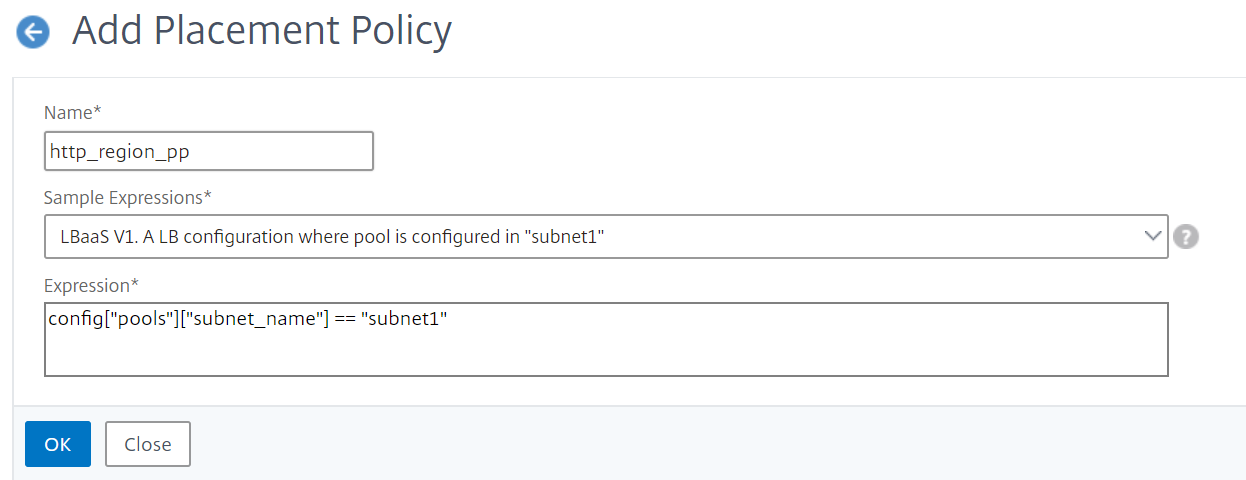
-
-
Klicken Sie auf OK.
-
Navigieren Sie zu Orchestration > Cloud Orchestration > OpenStack > Service Packages, und klicken Sie dann auf Add.
-
Legen Sie auf der Seite Service Package die folgenden Parameter fest:
-
Name - Geben Sie einen Namen für das Dienstpaket ein.
-
Isolation Policy - Wählen Sie die Richtlinie Shared aus.
Bei einer gemeinsamen Isolationsrichtlinie koexistiert die Lastenausgleichskonfiguration eines Mandanten mit der Lastenausgleichskonfiguration anderer Mandanten auf dem dem Mandanten zugewiesenen Gerät.
-
Device Type - Wählen Sie einen vorprovisionierten NetScaler VPX oder NetScaler MPX aus.
Wählen Sie Allot one device aus, wenn alle Lastenausgleichskonfigurationen eines Mandanten an ein Gerät gebunden sein sollen. Wählen Sie Allot many devices aus, wenn jede Lastenausgleichskonfiguration eines Mandanten basierend auf Platzierungsrichtlinien auf mehrere Geräte verteilt werden soll.
Hinweis
NetScaler SDX muss in den Dienstpaketen nur als NetScaler VPX-Instanzen hinzugefügt werden, da auf einem NetScaler SDX eine NetScaler VPX bereitgestellt wird.
-
Placement Method - Wählen Sie Least Configured aus.
Wenn “Least Configured” ausgewählt ist, wird die NetScaler-Instanz, die zu diesem Zeitpunkt die geringste Anzahl von Pool-Mitgliedern konfiguriert hat, als Gerät für den Mandanten ausgewählt.
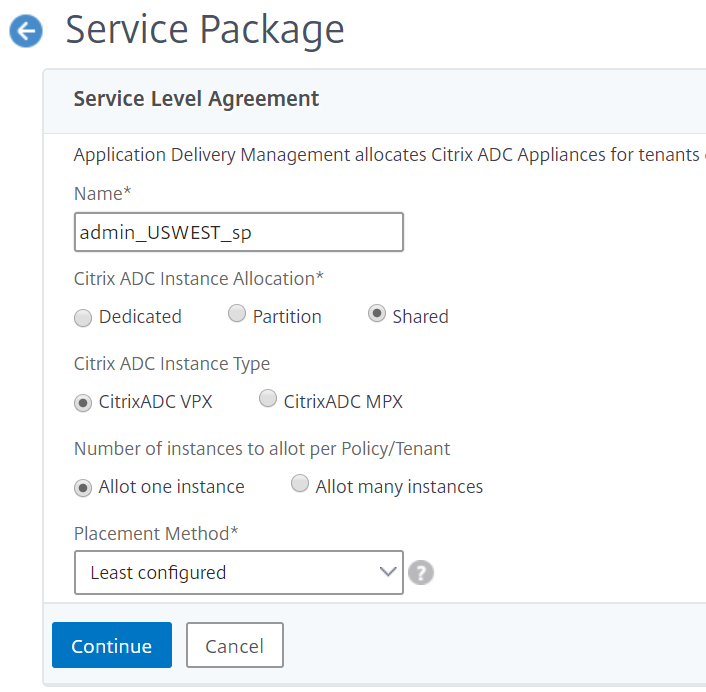
-
-
Klicken Sie auf Continue.
-
Fügen Sie im Abschnitt Assign Devices die verfügbaren NetScaler-Geräte zur Liste der konfigurierten Geräte hinzu.
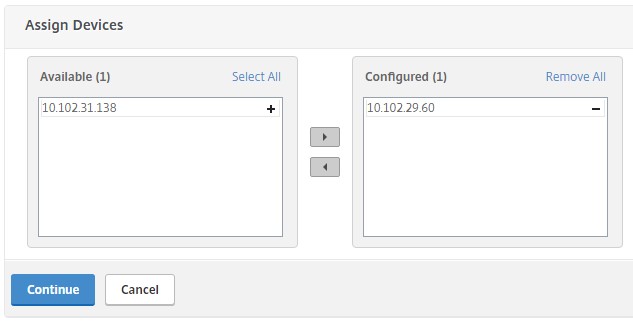
-
Klicken Sie auf Continue.
-
Fügen Sie im Abschnitt Assign Placement Policies/OpenStack Tenants die zuvor erstellte Platzierungsrichtlinie hinzu.
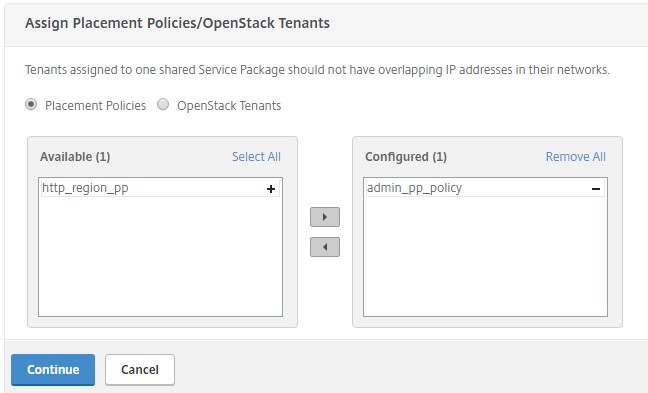
Hinweis
Wenn die Richtlinie nicht gefunden wird, wird der Fallback-Mechanismus reaktiviert, und die NetScaler Console weist NetScaler-Instanzen basierend auf Mandanten zu. Wenn der Mandant nicht Teil eines Dienstpakets ist, zeigt die NetScaler Console eine Fehlermeldung an, die besagt:
“Tenant
adminis not part of any Service Package and there is no default Service Package”. -
Klicken Sie auf Continue und dann auf Done.